Microsoft Teams is een nieuwe app op Windows 11. Deze chat-app is door Microsoft geïntroduceerd in Windows 11.
U ziet een Microsoft Teams chat pictogram op de taakbalk. Standaard start Microsoft Teams automatisch op wanneer u uw PC opstart, telkens wanneer u zich aanmeldt in Windows 11 zal Chat zich ook aanmelden.
Als u uw Microsoft-account hebt ingesteld en eenmaal bent aangemeld, zal de volgende keer dat u zich aanmeldt op uw computer, deze Chat app zich automatisch aanmelden.
Meld u dan aan voor onze nieuwsbrief.
Microsoft biedt echter een instelling om de Team Chat app in Windows 11 te verwijderen of uit te schakelen en daarmee te voorkomen dat deze Chat app op de achtergrond wordt uitgevoerd.
Microsoft Teams uitschakelen
Als u Microsoft Teams niet wilt verwijderen, maar enkel wilt uitschakelen dan kunt u dit doen op de volgende manier.
Klik met de rechtermuisknop op de Windows startknop. Klik op Apps en onderdelen in het menu.
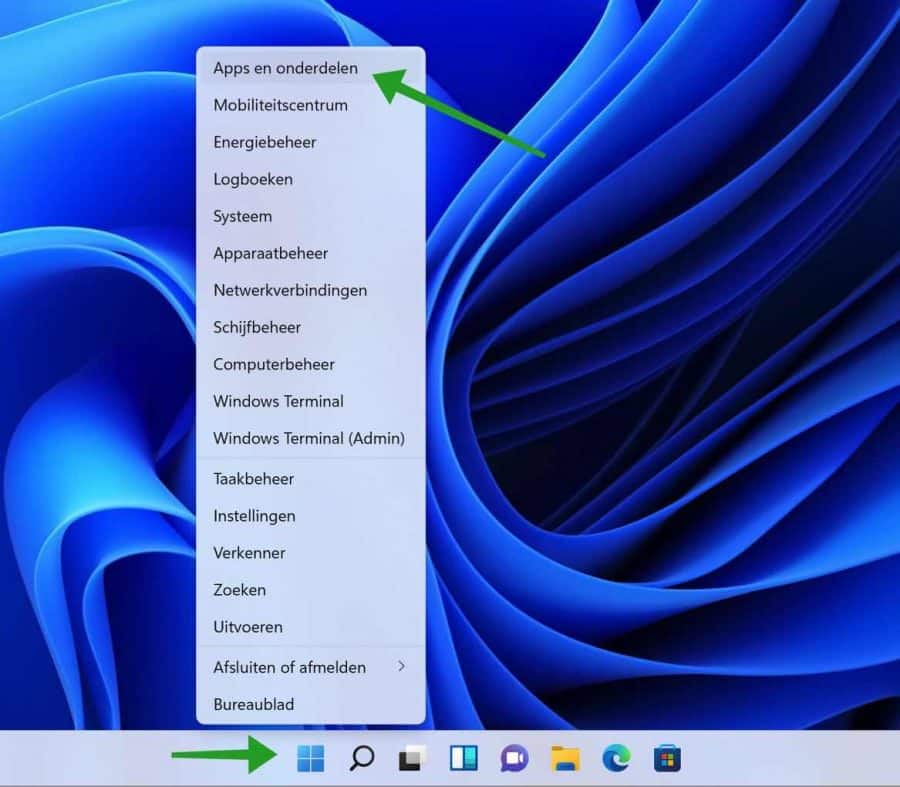
Klik nogmaals op Apps en onderdelen.
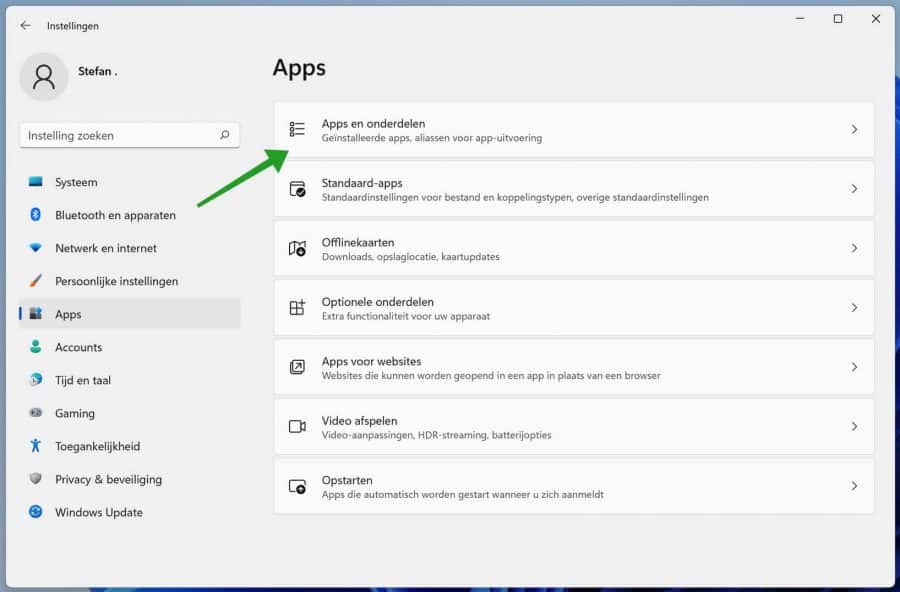
Zoek in de lijst van geïnstalleerde Windows 11 apps naar Microsoft Teams. Aan de rechterzijde klik op de drie verticale puntjes. Klik daarna op Geavanceerde opties.
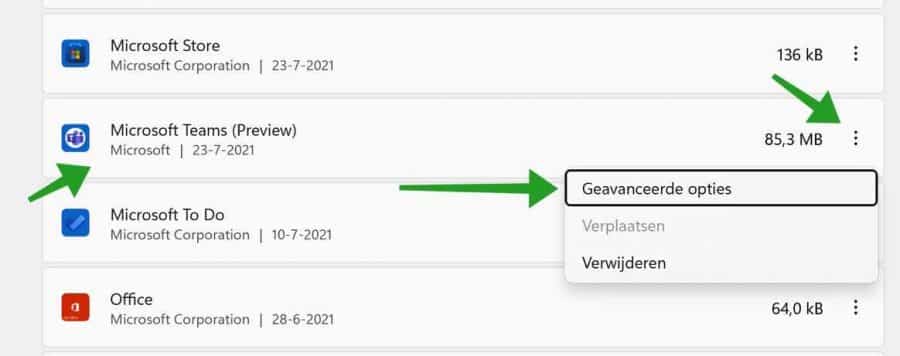
Klik op de schuifknop en wijzig de Microsoft Teams app naar Uit.
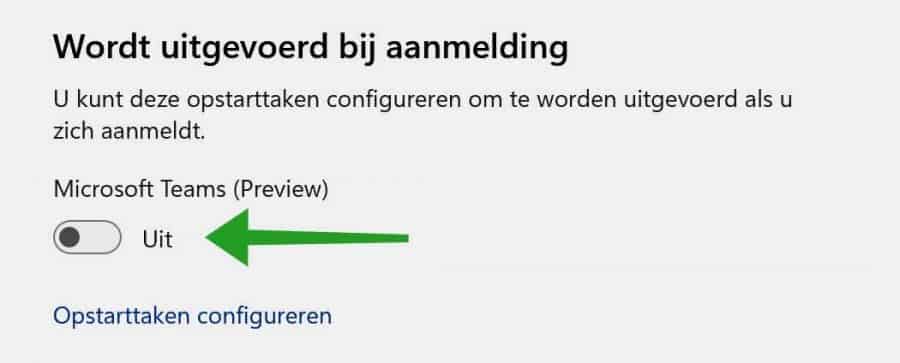
De Microsoft Teams Chat app zal nu niet meer worden opgestart bij het opstarten van Windows.
Microsoft Teams pictogram verwijderen uit de taakbalk
Als u bovenstaande heeft uitgevoerd dan wordt de Microsoft Teams Chat app niet meer opgestart bij het aanmelden in Windows 11. Echter, het Teams pictogram is nog wel zichtbaar in de taakbalk. Als u het Microsoft Teams Chat app pictogram ook wenst te verwijderen uit de taakbalk dan kunt u dit op de volgende manier doen.
Klik met de rechtermuisknop op het Chat pictogram in de taakbalk. Klik op Verbergen op taakbalk.
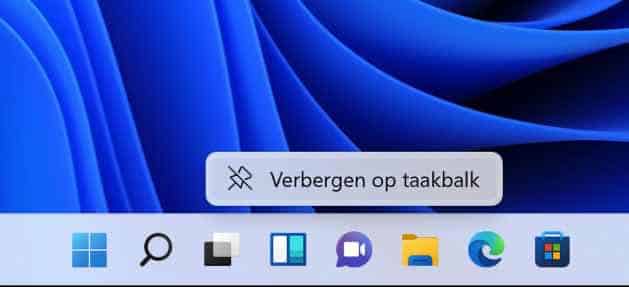
Microsoft Teams verwijderen uit Windows 11
Om Microsoft Teams Chat volledig te verwijderen uit Windows 11 volgt u de volgende stappen.
Klik met de rechtermuisknop op de Windows startknop. Klik op Apps en onderdelen in het menu.
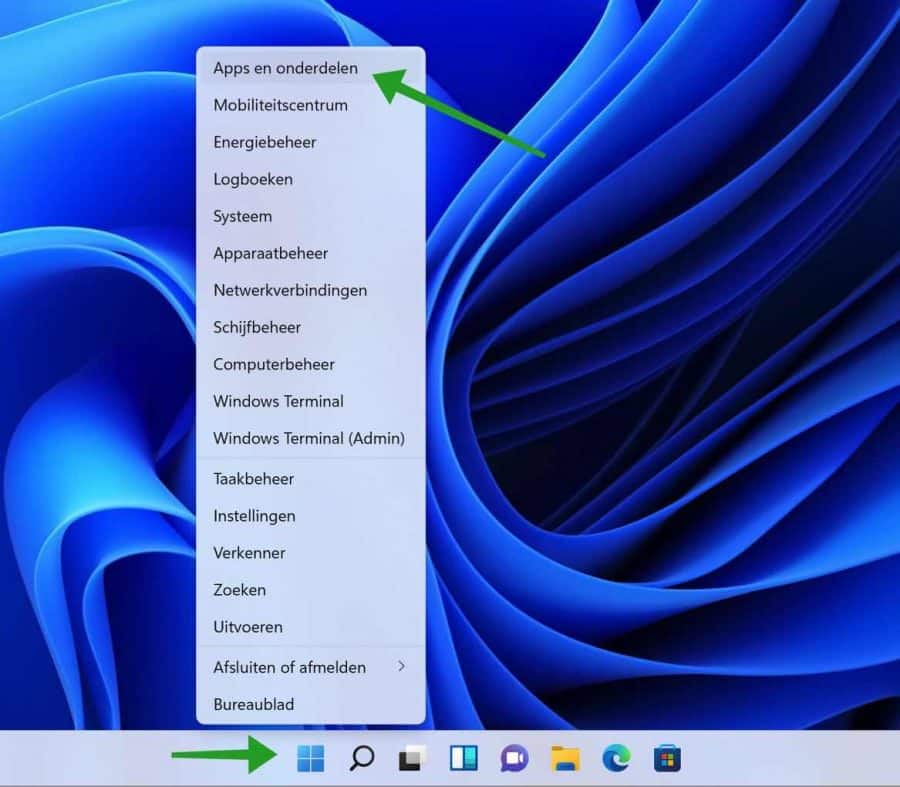
Klik nogmaals op Apps en onderdelen.
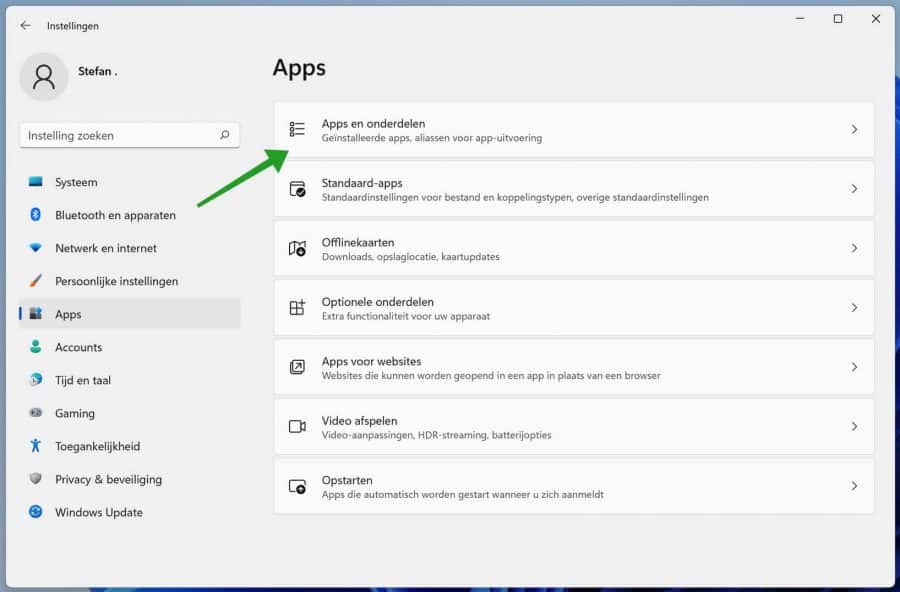
Zoek in de lijst van geïnstalleerde apps naar: Microsoft Teams. Klik op de drie verticale puntjes aan de rechterzijde. Klik daarna op Verwijderen.
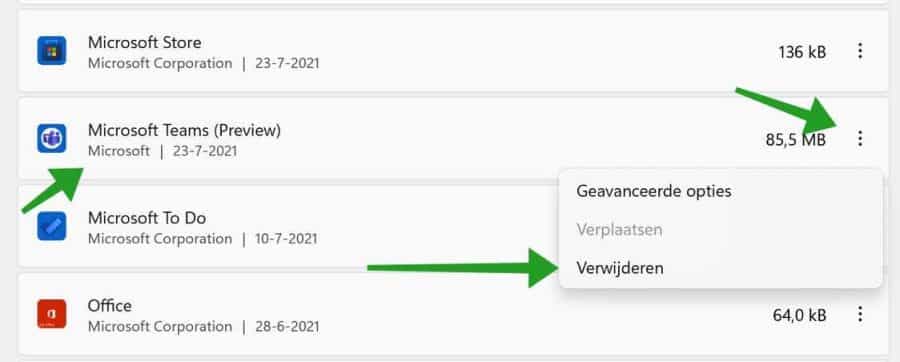
Ik hoop dat het hiermee gelukt is om de Chat app (Microsoft Teams) uit de taakbalk en uit Windows 11 te verwijderen. Bedankt voor het lezen!

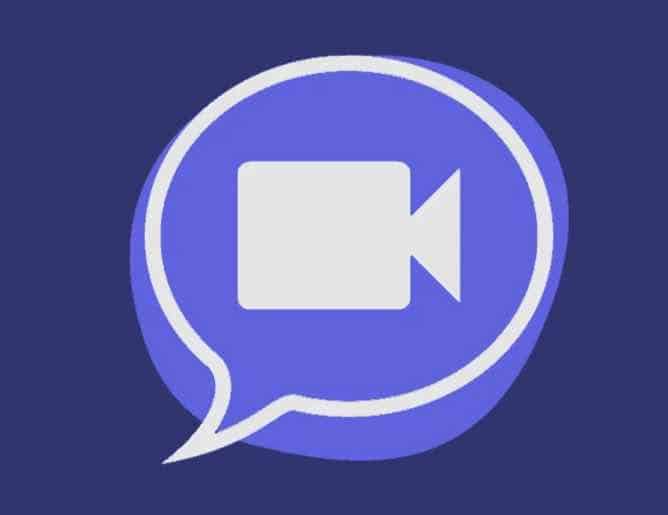
Overzicht met computertips
Lees ook onze computertips overzichtelijk gesorteerd in categorieën.Computerhulp
Computerhulp nodig? Help mee ons computerforum groeien.Deel deze tip
Deel deze pc tip met andere mensen via social media of op een website.